Skype выдает ошибки — что делать и как решить проблему. Что делать, если скайп выдает ошибку при запуске
Skype- одна из самых востребованных программ для общения людей через интернет. Ей пользуются миллионы людей практически каждый день, связываясь со своими родственниками, друзьями, коллегами по работе, деловыми партнерами и так далее. Всем известно, что ни одна программа не является доскональной, поэтому и у такого “монстра” тоже могут быть сбои, то есть автоматически сервис выдает ошибки. Самой распространенная ошибка, которую выдает Скайп – не удалось установить соединение.
В чем же кроется причина таких неполадок? Как показывает практика, может быть масса проблем и факторов, из-за которых не удалось установить соединение Skype. Некоторые из проблем незначительные, поэтому легко устраняются, другие требуют настройки сервиса, что тоже не займет много времени.
Неудачное удаление
Довольно часто встречаются случаи, когда после удаления старых версий программа окончательно не удаляется, поэтому на компьютере остаются файлы, вызывающие подобные сбои соединения. Что делать в этом случае? Ответ довольно прост – необходимо удалить из памяти компьютера старые версии мессенджера, а также убедиться в том, что работа выполнена успешно и удалились все файлы программы.
Второй момент – это то, что та версия, которую вы скачали, должна подходить под операционную систему компьютера. Ведь зачастую ошибки бывают только из-за этого фактора. То есть после установки версия мессенджера не “срабатывается” с операционной системой компьютерного устройства, поэтому Скайп не может установить соединение. Решение данного вопроса только в одном – внимательно выбирать версию Skype, это поможет быстро установить программу и использовать ее в дальнейшем без проблем.
Настройки брандмауэра
Желательно проверить настройки брандмауэра, ведь именно из-за него очень часто Скайп выдает ошибку соединения. Если ваше устройство работает от сигнала роутера, то необходимо проверить и его соединение.
Еще нужно проверить настройки роутера, так как там может быть установлен режим по блокировке приложений или настройка «родительский контроль ». Очень часто «родительский контроль» ставят тогда, когда пользователи ПК не имеют опыта в работе с устройством, поэтому могут выполнить неправильные настройки, в результате все приложения жестко блокируются.
Для установки соединения Скайп все эти настройки нужно убрать.
Если же роутер не используется. То неполадки могут быть в брандмауэре. Однако нужно помнить, что бранмауэр может быть встроенным или находиться в других программах, например в антивирусных. Поэтому для проверки соединения желательно временно отключить свою антивирусную программу. Эта работа займет всего несколько минут, поэтому вы не успеете поймать вирус, но узнаете, является ли бранмауэр причиной сбоев при работе с программой. Если вы поняли, что это не так, то необходимо проверить работу встроенного брандмауэра Windows, особенно это касается Windows 7, с которым часто бывают такие проблемы.
Его нужно отключить, что можно сделать в настройках. Для отключения брандмауэра Виндовс следует зайти в панель управления, далее в систему безопасности и отключить это приложение. И если причина была только в этом, то вы сразу же сможете пользоваться приложением.

Следующая распространенная причина, когда нет с сервером загрузки, это Internet Explorer. На первый взгляд этого не может быть, но иногда и эта программа может стать причиной отсутствия соединения. Главная причина кроется в старых версиях браузера, при которых установочный контент становится поврежденным, в результате чего скайп выдает ошибку. Решить эту проблему довольно просто, существует всего два способа:
- установит себе версию Skype 6.14 и выше;
- установить самую последнюю версию браузера.
Настройки программы общения
Еcли есть интернет, а все настройки уже пересмотрены, то остается еще один вариант, почему пишет скайп ошибку, это неправильные настройки самой программы общения. Возможно, пользователь указал неправильный порт связи или другое. Также могут быть ошибки соединения, если произошли неполадки в аппаратном отделе компьютера. То есть мог сломаться микрофон или видеокамера, а также пользователь мог некорректно установить драйвера. Ведь ранние версии не всегда идут на контакт с поздними, поэтому идут конфликты программного уровня. Еще очень частая проблема сбоев это перегруженность «supernod-ов», то есть засорен справочник, к которому пользователь обращается при дозвоне. И если сразу очень много обращений к одному узлу, то соединение может отсутствовать.
Исходя из этого, можно увидеть, что ошибка при соединении со Skype несущественная и легко решаема. Поэтому, если вы столкнулись с данной проблемой не нужно расстраиваться. Все можно решить за несколько минут самостоятельно, не прибегая к услугам специалистов.
Ниже вы найдёте список ошибок (со временем список будет пополняться):
Регистрационные данные не распознаны
Самая распространённая ошибка, это когда пользователь пытается войти в Скайп и получает ошибку:Извините, введенные вами регистрационные данные не распознаны. Проверьте свой логин Skype и пароль и повторите попытку.Чтобы избавиться от этой ошибки, для начало нужно . Если всё-таки ошибка не связана с данными авторизации и на официальном сайте авторизация прошла успешно, а в программе нет - скорее всего это ошибка Скайпа и придётся устранить её с помощью следующих инструкций:
Комбинация логина и пароля не найдена
При попытке авторизоваться в Скайпе, пользователь получает ошибку:Такая комбинация логина и пароля не найдена. Проверьте данные и попытайтесь ещё раз.Данная ошибка в точности соответствует предыдущей ошибке - поэтому, чтобы решить эту проблему, следуйте вышесказанных инструкций. Как правило, вместо вышеуказанной, данная ошибка появляется когда используются более старые версии Скайпа.
Много неудачных попыток подключения
Если ввести слишком часто неверный логин или пароль, то появляется следующая ошибка:Слишком много неудачных попыток подключения, подождите 1 минуту и повторите попытку.Так или иначе, придётся подождать немного. А тем временем, нужно .
Интернет устал и уснул
Когда Скайп не может подключится к серверу, он возвращает весёлую ошибку:Интернет, как и человек, может устать и заснуть. Дождитесь, пока он проснется, и попробуйте еще разок.В таких случаях, скорее всего компьютер не подключён к сети, либо брандмауэр блокирует Скайп и не позволяет ему подключится к серверу. Поэтому, если вы уверены что есть доступ к Интернету, можно временно попробовать отключить брандмауэр или другие антивирусные программы.
Логин Skype не является адресом эл. почты
Пользователи которые пользуются учётной записи Майкрософт и выбрали метод авторизации по логину Skype, получают такую ошибку:Ошибка. Ваш логин Skype не является адресом эл. почты. Попробуйте еще раз или выберите другой метод входа в Skype.Чтобы решить эту проблему, нажмите на ссылку «Войти в систему под другой учетной записью» и выберите метод «Учётная записи Майкрософт». Кстати, эту ошибку получают и пользователи которые по привычке вместо логина Skype вводит адрес электронной почты. В таком, случае нужно помнить что логин Skype не является адресом электронной почты и может содержать лишь латинские символы, цифры, точку, дефис и знак подчёркивания.
Ошибка передачи данных
В зависимости от операционной системы, пользователи могут получать такие ошибки:Вход невозможен ввиду ошибки передачи данных. Попробуйте перезагрузить Skype. Если проблема не устранена, обратитесь в отдел обслуживания клиентов Skype.
Попробуйте перезагрузить Skype. Если проблема не устранена, обратитесь за помощью на странице поддержки клиентов.Кажется, данная ошибка возникает при повреждении файлов. Чтобы решить её:
Произошла ошибка. Попробуйте ещё раз.
Иногда, при попытке авторизоваться появляется ошибка:К сожалению, произошла ошибка. Попробуйте еще раз.Как правило, от неё спасает простое . Если это не помогло, нужно и после этого .
Система недоступна
Довольна редкая ошибка:Не удается запустить Skype, т. к. ваша система недоступна. Перезагрузите компьютер и повторите попытку.Если перезагрузка компьютера не помогла, .
Ошибка базы данных
Ещё одна редкая, но к тому же, вредная ошибка:Ошибка базы данных. Закройте Skype и войдите в систему еще раз.Вредная потому что для её устранения придётся удалить все сообщения чата и другие данные. Если вы готовы расстаться со всём этом, тогда:
Учётная запись приостановлена
Если кто-то взломал учётную запись или были нарушены правила Скайпа, то пользователь получает ошибку:При попытке входа в систему произошел сбой. В целях безопасности действие вашей учетной записи временно остановлено. Для получения дополнительных данных нажмите здесь.Если вы действительно ничего не нарушали, то для того чтобы возобновить работу учётной записи нужно заполнить специальную форму на странице support.skype.com/ru/account-recovery
Уже находитесь в Skype на этом компьютере
Когда из-за невнимательности, пользователь пытается повторно открыть Скайп, то получает такую ошибку:Не удается открыть Skype. Вы уже находитесь в Skype на этом компьютере. Выйдите из Skype и повторите попытку.Чтобы решить эту проблему нужно и снова запустить программу.
Не удалось установить соединение
Иногда можно встречать такую ошибку:Не удалось установить соединение.Подробную информацию о том, почему возникает и как решить эту ошибку, можно найти на следующей странице
Вы слишком молоды
В Скайпе есть две "интересные" ошибки, которые не позволяет юным пользователям авторизоваться в Скайпе:К сожалению, вы не можете войти в Skype, используя данные своей учетной записи в Microsoft, так как вы еще не достигли возраста, с которого в вашей стране разрешается использовать Skype.
К сожалению, вы не можете войти в Skype, используя данные своей учетной записи в Facebook, так как вы еще не достигли возраста, с которого в вашей стране разрешается использовать Skype.В таком случае, ничего нельзя поделать. Ну, разве что на странице secure.skype.com/portal/profile менять год рождения и снова попробовать войти в Скайп.
Ваш пароль был изменён
Ошибки которые сообщают нам что пароль был изменён:Ваш пароль был изменен. Чтобы продолжать пользоваться Skype, вы должны пройти авторизацию с новым паролем. Эта мера безопасности принята для защиты вашего счета Skype.
Вы вышли из Skype. Возможно, причина в ошибке соединения, или вы изменили пароль на другом компьютере. Войдите в Skype еще раз.Если вы меняли пароль, ничего страшного, нужно лишь заново вводить логин и новый пароль. Однако, если вы не меняли его, скорее всего кто-то взломал ваш аккаунт и нужно немедленно обратиться к службе поддержке .
Внимание!
Ниже перечислены ответы на разные вопросы которые помогут вам решить разные проблемы с авторизацией. Однако, сначала нужно следовать рекомендациями выше и в зависимости от ошибки, выполнить те или иные действия. Обратите внимание, что в некоторых случаях вы можете потерять важные данные. Поэтому, вы должны внимательно изучать и осознавать то что вы будете делать. Если вы сомневайтесь в чём-то или есть неясные моменты, лучше спросите об этом.Как убедиться что логин и пароль правильные?
Иногда, пользователи сталкиваются с ошибками авторизации из-за того что они используют неверный логин или пароль. Скорее всего, многие из этих случаев происходят из-за того что пароль не показывается пользователю, а спрятан за символами... которые заменяют наш пароль. Чтобы избегать подобных ошибок, нужно:- Убедиться что не включён верхний регистр клавиатуры (клавиша Caps Lock). Дело в том, что при включённом верхнем регистре пароль может быть введён неправильно. Например, если пароль "moi_parol_007" ввести с включённом Caps Lock , то получим "MOI_PAROL_007", что отличается от первого и Скайп не будет его принимать. Поэтому, перед тем как вводить пароль, убедитесь что верхний регистр отключён, а если нет, то нажмите клавишу Caps Lock , чтобы перейти в нижний регистр.
- Проверить и убедится что раскладка клавиатуры переключена на нужный язык. Например, если пароль "moi_parol_007" ввести с помощью русской клавиатуры, то получим "ьщш_зфкщд_007". Вот почему при авторизации нужно убедится что был выбран нужный язык раскладки клавиатуры. В Windows и Linux раскладка меняется с помощью комбинации Alt + Shift , а в Mac OS X - Cmd + Space .
- Выбрать правильный тип учётной записи . Дело в том, что Скайп позволяет авторизоваться с помощью «Логина Скайп», «Учётной записи Майкрософт» и «Facebook». Но каждая из них имеет совершено разные данные для авторизации. Поэтому, если у вас показывается другая форма авторизации, нажмите на ссылку «Войти в систему под другой учётной записью» и выберите правильную.
- Если с пунктами 1, 2 и 3 всё в порядке, значит нужно узнать в чём же проблема: всё-таки это неверный пароль, либо что-то ещё? Для этого переходим на странице login.skype.com/login и вводим свой логин и пароль - если и там получили ошибку "Ошибка идентификации. Проверьте правильность логина и введите ваш пароль ещё раз" значит логин или пароль действительно неправильные и придётся восстановить доступ к аккаунту .
Как выходить из Скайп?
Некоторые пользователи ошибочно полагают, что они закрыли Скайп, свернув или закрывая главную окно программы. На самом деле, чтобы закрыть Скайп нужно нажать правый клик мыши на значок в системном трее и выбрать «Выйти из Skype».Чтобы убедится что программа Скайпа была полностью закрыта, откройте «Диспетчер задач» нажав комбинацию клавиш Ctrl + Shift + Esc и в списке процессов попробуйте найти процесс «Skype.exe» или «SkypePM.exe». Если его нет, значит программа была успешно закрыта. А в случае если такой процесс был найден, нажмите правый клик на него и выберите «Завершить дерево процессов».
Как установить последнею версию Скайпа?
Чтобы избежать ошибки и использовать последние возможности Скайпа, рекомендуется установить последнею версию. На нашем блоге все ссылки необходимые для установки последней версии, собраны вместе и ведут только к официальным источникам. Поэтому, чтобы установить последнею версию Скайпа:- Переходите на страницу Последняя версия Skype
- Выберите операционную систему из списка
- Скачайте и установите Скайп
Как изменить серийный номер диска?
Иногда изменение серийного номера жёсткого диска (HWID) помогает решить проблемы с авторизацией, особенно когда ваше устройство было заблокировано. Чтобы изменить серийный номер жёсткого диска:- Скачайте бесплатную программу (она не нуждается в установке)
- Запустите файл с правами администратора (правый клик → запуск от имени администратора)
- Выберите системный диск (скорее всего C:) из списка «Disk (Hard/Floppy)»
- В поле «Serial Number» измените пару цифр или латинских букв
- Нажмите кнопку «Change» и перезагрузите компьютер
Как удалить проблемные файлы?
В Скайпе есть парочка файлов, удаление которых, в некоторых случаях может вернуть программу к жизни. Чтобы удалить их:На днях мне впервые пришлось столкнуться с проблемой при запуске программы Skype, которая заключалась в том, что при нажатии кнопки входа на странице, где указывается логин и пароль, высвечивается сообщение с ошибкой: «Вход невозможен ввиду ошибки передачи данных. Попробуйте перезагрузить Skype. Если проблема не устранена, обратитесь за помощью на странице поддержки клиентов» .
Простой вариант решения проблемы (перезагрузка Скайпа) не сработал и пришлось заморачиваться с более сложными методами. Однако, следуя данной инструкции, в которой я расписал рабочий для большинства способ решения проблемы, для вас всё будет просто!
На первый взгляд ошибка должна быть как-то связана с сетевым подключением, ведь если ошибка передачи данных, значит, возможно, что-то мешает скайпу выполнить вход под нужной учётной записью, подключившись к серверу. Но ладно бы, если на компьютере был установлен Фаервол, в котором могло прописаться правило для скайпа, блокирующее ему выход в сеть интернет. А фаервола то на компьютере не было... Да и антивирус пробовал отключать. При этом выход в интернет имелся и открывались любые сайты, а также другие программы на компьютере, требующие подключения к интернет.
Посмотрел в интернете и понял, что проблема такая встречается у очень большого количества пользователей Скайпа.
Проблема, как оказалось, кроется в сбойной папке с профилем скайпа. Когда вы в первые подключаетесь к скайпу через программу, вводя логин и пароль, создаётся специальная папка на компьютере с именем вашего профиля, в которой будет храниться история переписки и все остальные данные, относящиеся к профилю, в который вы вошли. Иногда случается так, что какие-то файлы или один файл в папке с профилем Скайпа портится в следствии каких-либо сбоев на компьютере и от этого в дальнейшем скайп может не запуститься из-за выше упомянутой ошибки передачи данных.
Решение проблемы на самом дело не сложное и имеет 2 способа:
Простое удаление повреждённого файла main.iscorrupt из папки с вашим профилем. Способ рабочий, но бывает, что проблема затем возвращается вновь. Стоит попробовать этот вариант для начала и если не получится, переходить к способу №2.
Удаление папки с профилем с потерей всех переписок или же переименование папки с профилем, чтобы была возможность восстановить переписку. Способ с удалением профиля целиком более надёжен и чаще всего более не вызывает проблем с запуском скайпа. Если же профиль просто переименовать, это тоже решение, но у некоторых пользователей проблема бывает снова возвращается и в таком случае, как ни крути, приходиться удалять переписку ради того, чтобы скайп нормально заработал.
Рассмотрим оба способа по порядку.
Способ №1. Удаление повреждённого файла из папки с профилем Skype
В первую очередь полностью выйдите из скайпа. Для этого кликните правой мыши по иконке скайпа в трее Windows и нажмите «Выход из Skype»:
Для решения проблемы этим способом вам необходимо перейти в папку, где хранятся данные профиля Скайпа, в который вы пытаетесь войти.
Самый простой вариант попасть в эту папку - открыть команду «Выполнить», нажав сочетание клавиш WIN + R, затем ввести команду (1): %appdata%/Skype
После чего нажмите кнопку «ОК» (2):
В результате вы окажетесь в нужной папке.
Для тех, кто не знает, клавиша WIN - это кнопка с изображением логотипа Windows и располагается обычно в самом нижнем ряду, ближе к левому крайю (как правило, 2-я или 3-я клавиша слева). Пример:
Также попасть в папку можно стандартным образом через проводник Windows. Папка располагается по пути: C:\Users\Владимир\AppData\Roaming\Skype:
При этом имейте ввиду, что папка «AppData» — скрытая и чтобы попасть в неё стандартным способом через проводник, придётся включить отображение скрытых файлов и папок.
Попав в папку с данными Скайпа, переходим в папку с вашим профилем. Эта папка будет иметь название, соответствующее названию вашего логина в скайпе. Например, если ваш логин в Skype: ivan_ivanov, то папка с профилем будет называться также.
В открывшейся папке найдите файл с названием «main.iscorrupt» и удалите его:
После этого снова запустите скайп и попытайтесь войти под своим аккаунтом. Вход должен успешно выполниться. Если в дальнейшем после того как разок перезагрузите компьютер, вы вновь сможете успешно войти в свой аккаунт, значит, способ для вас оказался действенным и больше проблем быть не должно, а второй способ можно пропустить. Если всё же через какое-то время вновь появится данная ошибка, то вы можете вновь повторить способ №1, но уже будет понятно, что проблема снова от вас не отстанет, поэтому в таком случае примените уже способ №2.
Способ №2. Удаление / переименование папки с профилем скайпа
Внимание! При устранении ошибки скайпа по данному способу вы можете навсегда потерять все свои переписки в этой программе! Однако, чаще всего вернуть нормальную работоспособность скайпа иначе не получится.
Чтобы решить проблему этим способом, вам снова потребуется выйти из скайпа:
Как войти в папку с данными скайпа, а также как там найти папку с нужным профилем, уже говорилось выше - .
Для начала попробуем не удалять переписку скайпа. Вам нужно переименовать папку с профилем скайпа, в который вы пытаетесь войти. Чтобы быстро переименовать кликните один раз по папке и нажмите клавишу F2 на клавиатуре. Переименовать можно как угодно, например, добавив пару цифр в конец названия. Например, была папка с названием «belevyuv»:
А после переименования стала называться «belevyuv123»:
Теперь запустите в скайп и войдите под своим профилем, под которым ранее пытались войти. Вы должны успешно войти в скайп. В результате в папке с профилями скайпа создастся новая папка с вашим профилем. Теперь снова выходим из учётной записи Skype, а затем закрываем скайп. Для этого в окне скайпа открываем вверху меню «Skype» и нажимаем «Выход из уч.записи»:
Произойдёт выход из вашего профиля Skype. Теперь закрываем программу также как уже делали ранее:
Теперь пробуем вернуть всю переписку. Для этого снова открываем папку с профилями скайпа, и видим, что теперь у нас 2 папки с профилем. Одна из них старая, которую мы переименовали, вторая - новая, которая создалась автоматически при последнем входе в Скайп:
Заходим в папку, которую ранее переименовывали и копируем оттуда файл с названием «main.db», после чего вставляем его в новую папку с профилем, которая создалась после последнего входа в Skype:
Если получите сообщение о том, что такой файл уже есть в папке, куда вы хотите его перенести, то согласитесь на замену старого файла на новый.
Теперь попробуйте по новой открыть скайп и войти под своим профилем. Скайп должен запуститься без ошибки и при этом должна появиться вся ваша переписка, поскольку вы её перенесли через файл main.db из старого профиля в новый!
Однако, иногда проблема может вернуться и после этого способа. Поэтому, после того как войдёте в скайп и появится ваша переписка, скопируйте все нужные данные из этой переписки куда-нибудь в текстовый документ (блокнот, например). Можете даже вручную скопировать всю переписку с нужными контактами. Это нужно для того, чтобы вы могли полностью удалить профиль скайпа в месте с перепиской в том случае, если вы снова столкнётесь с той же ошибкой.
Если вдруг ошибка появиться вновь, то вам уже ничего не останется делать, как удалить всю папку с профилем скайпа и не восстанавливать больше переписку через файл main.db. Перед этим не забудьте снова выйти из скайпа. Затем откройте папку с профилями скайп, выберите папку с нужным профилем и просто удалите её. Затем запускайте по новой скайп. Переписки в этом случае у вас уже не будет, но зато это должно окончательно устранить ошибку! А нужные куски переписки вы уже скопировали себе вручную, если сделали так, как я говорил.
На этом всё. Если вы столкнулись с подобной проблемой при запуске Skype и инструкция из моей статьи вам помогла, то отлично! Не зря значит писал всё это:) Хорошего вам дня и отличного настроения! Пока;)
Подпишитесь:

Большинство программ перед установкой обновлений выдают диалоговое окно с необходимостью загрузки и установки более новой версии. Однако это не касается программы Skype, ведь при загрузке это ПО самостоятельно проводит данную операцию без участия пользователя, что в последствии иногда приводит к непредвиденным сбоям системы.
«Скайп» выдает ошибку при подключении к Интернету
Не так давно, после применения обновлений, многие пользователи столкнулись с проблемой Skype, который ссылается на отсутствие доступа к Интернету и выдает ошибку: «Не удалось подключиться к Сети», хотя при посещении различных сайтов страницы загружаются, информация на них отображается и обновляется.
1 . Наиболее распространенным способом решения данной проблемы является переустановка ПО.
Для этого зайдите на официальный сайт и скачайте последнюю версию программы. Однако это не всегда сможет решить проблему при поверхностном обновлении.
Помните , что перед переустановкой необходимо удалить установленную копию с помощью «Установка и удаление программ».
2 . Отображение подобной ошибки может быть из-за устаревшего Internet Explorer (IE). Для последних сборок программы необходимо, чтобы на компьютере был установлен: IE 8 для Windows XP, для Windows 7, 8, 10 необходим IE 11. Чтобы его установить, достаточно зайти на официальный сайт Майкрософт и скачать актуальный установщик по прямой ссылке.
3 . Если вышеперечисленные варианты не помогли и Skype по-прежнему не подключается, воспользуйтесь небольшой утилитой «Reset settings for Skype», которая сбрасывает пользовательские и системные настройки программы, включая реестр.
Запустите ее, выберите из выпадающего списка пользователя и поставьте галочки на пунктах: «Настройки Skype», «Пользовательские настройки», файл hosts , Internet Explorer. Нажмите кнопку «Выполнить», и вышеперечисленные настройки будут обнулены.
Перечисленный список способов решения проблемы подключения «Скайпа» к сети является полным, и один из способов вам обязательно поможет.

А вы часто используете ассистента Google? Это очень удобная функция, которая существенно упрощает жизнь. Согласитесь, гораздо проще и удобнее попросить виртуального помощника выставить будильник или включить музыку, если у вас, например, заняты руки....

Большинство владельцев смартфонов, работающих под управлением ОС Android, сталкиваются с различными ошибками при скачивании игр и программ с Play Market. Что они означают и как с ними бороться, вы узнаете из нашей статьи.Ошибка, у которой нет номер...

ОС Android потому и является самой лучшей, что в ней можно сделать абсолютно все, даже удалить системные приложения, которые никак не удаляются через стандартные возможности в меню «Настройка». А многие из них пользователь никогда и не использует, та...

В наш век различные неполадки с программным обеспечением стали бичом современного технического общества. Нестабильная работа скайп, например, - то работает, то нет, то ошибка, - сдвинула клиент с первых позиций популярности среди людей, вознеся телефонные мессенджеры. Но не стоит отчаиваться и бросать его, вместе со всеми друзьями: большинство проблем легко можно решить, не имея даже должных навыков.
Почему часто не работает скайп
Ответов на этот прекрасный вопрос миллионы, если только не больше. Доказательством этому может служить тысячи постов в интернете на тему «не стал работать скайп, все плохо», «он просто перестал работать» и «помогите, произошел очередной сбой, вот такой код».
Причины такого явления следующие:
- Некорректная установка. Проблемы со скайпом такого рода самые частые.
- Поврежденные файлы. Или сами удалились, или вирус пообедал.
- Несоответствие системным требованиям. Если у вас всего один гигабайт оперативки, неудивительно, что возникла проблема.
- Плохой интернет. Программа не работает, если скорость интернет-соединения непростительно-низкая.

Разберем частые ошибки кратко:
- Инструкция по адресу 0x00405db6. Переустановите все заново.
- unknown hard error. Просто перебейте все, что можете. Такие критические внутренние ошибки неизлечимы.
- Он не дает изменить прокси! А может не зря не дает-то? Может, вы ошибаетесь в чем-то? В любом случае просто перезапустит его.
- 1632. У вас недостаточно прав доступа. Необходимо изменить их, сделав себя администратором.
- xmlhttprequest определение отсутствует скайп. Сбросьте настройки Internet Explorer. Обновите этот браузер до восьмой версии.
- Не работает динамик. Прочтите отдельную статью на нашем сайте.
- Исчезла история и все переписки. Откатите скайп до старой версии. Если это не помогло, попробуйте запустить его от имени администратора.
- 1260. Такой ошибки не существует. Может, вы что-то напутали?
- Скайп не является приложением win Удалите из папки скайпа файл shared.xml.
- Неправильно отображается время абонента, дата его рождения и так далее. Проблема в неверно выставленном времени на ПК.
- Ошибка базы данных. Закройте скайп через диспетчер задач.
- Ошибка ввода вывода. Удалите папку скайпа.
- Серый значок вопроса в списке контактов. Это не ошибка. Просто пользователь еще не добавил вас.
- Не идут гудки. Подождите - это устанавливается соединение.
- Плохое качество. Следствие медленного интернета.
- Не работает клавиатура. Перезапустите программу.
- Недостаточно места для обработки команды. Выставьте качество цветопередачи на высокое.
Сначала разберитесь в причинах, а потом устраняйте последствия.
Но это все на виндовс на компьютере, а что же на других устройствах?
Почему не работает skype на айпаде
 Версия на IPad, к сожалению, тоже не может похвастаться стабильностью. Кстати, точно такие же проблемы повторяются на айфоне, так что решение для них одинаковое. Баги скайпа в 2015 и 2016 году просто достигли своего апогея, поэтому сегодня эта статья - чуть ли не самая полезная во всем интернете.
Версия на IPad, к сожалению, тоже не может похвастаться стабильностью. Кстати, точно такие же проблемы повторяются на айфоне, так что решение для них одинаковое. Баги скайпа в 2015 и 2016 году просто достигли своего апогея, поэтому сегодня эта статья - чуть ли не самая полезная во всем интернете.
Ошибки происходят во время установки, разговора или обновления.
Их причины таковы:
- Неисправность самого устройства. Если на IPhone не работает микрофон, может, он сломан?
- Нет стабильного интернет-соединения. Скайп на планшете от такого может и вовсе вылететь.
- Неправильная установка. Лучшим решением для смартфона будет просто удалить его с глаз долой и с сердца вон и заново поставить.
Те же ошибки характерны для макбуков. На ноутбуке скайп вылечить немного легче, но все же маки ограничены в правах.
А как дела с самой популярной ОС?
Скайп на андроид - проблемы и решения
К сожалению, точно так же. Скайп на android выдает ошибку от любого действия, намертво вешая как систему, так и телефон в целом.
Но давайте поговорим более конкретно.
Случаются такие неполадки (например, на zopo):

Если не сможете разобраться сами, терзайте техподдержку.
Ну а теперь поговорим о различных причинах того, что скайп не работает на windows. Кстати, часто те же самые решения применяются и для убунту.
Предупреждение 1946 - не удалось задать свойство skype
Предыстория этой ошибки чаще всего такова: «Я не могу обновить программу» или «Скайп не скачивается». Часто при этом он вывешивает белый экран и даже вешает саму систему.
Решение звучит следующим образом:
- Нажмите сочетание клавиш Виндовс и R.
- В появившееся окно введите %localAppData%\Skype\Apps\.
- Перед вами откроется каталог с файлами программы.
- Удалите все оттуда.
- Вновь запустите программу.
Если это не сработало, и скайп опять не дает себя обновить или поставить, тогда удалите все, что с ним связано с ПК. Почистите реестр при помощи специальных программ. И попробуйте еще раз, уже с новым установщиком.
Почему вылетает скайп при ответе
Случается и так, что мессенджер не принимает входящий вызов. То есть, звонок вроде бы проходит, но при попытке его принять скайп тут же сбрасывает, «не отвечает» и уходит в глухую несознанку.
Тогда попробуйте следующие решения:
Отчего не открываются ссылки в skype
 В этом могут быть виноваты как вы, так и ваш компьютер, а не только скайп. Для начала проверьте, подключены ли вы к wifi или локальной сети. После этого проверьте, открывает ли ссылки ваш browser. При необходимости поменяйте браузер по-умолчанию.
В этом могут быть виноваты как вы, так и ваш компьютер, а не только скайп. Для начала проверьте, подключены ли вы к wifi или локальной сети. После этого проверьте, открывает ли ссылки ваш browser. При необходимости поменяйте браузер по-умолчанию.
Если и это не помогло, сделайте браузером по-умолчанию Интернет Эксплорер. Быть может, эта версия скайп отказывается работать с чем-то другим. После этого в ярлыке вашего браузера в контекстном меню нажмите на «Свойства».
Там поставьте режим совместимости. Вновь сделайте ваш браузер браузером по-умолчанию. Готово! Скайп открывает все ссылки.
Не спешите. Может, мессенджер просто медленно работает и долго открывает другие приложения.
Ошибка 1618 скайп - решение
Она говорит о том, что файлы в реестре повреждены. Error 1618 вешает скайп при открытии, часто приводит к синему экрану. Приложение самостоятельно закрывается, главная страница недоступна, пинг с серверами все увеличивается. Иногда пропадает только правая сторона программы.
При этом скайп долго выполняет любые действия, сбрасывает звонки, постоянно тупит, часто не доступен. Такая ошибка характерна как для обычного скайпа, так и для for business.
Для решения этого необходимо скачать какую-либо программу, способную восстановить систему и почистить реестр, исправив в нем ошибки.
Аналогичная ошибка 2503.
Это и какой-нибудь helper, и скачанный ochelper, и Ccleaner. В общем, выбор за вами.
Прекращена работа skype - что делать
Иногда эта формулировка меняется на «обнаружена ошибка приложение будет закрыто». Впрочем, суть остается точной такой же.
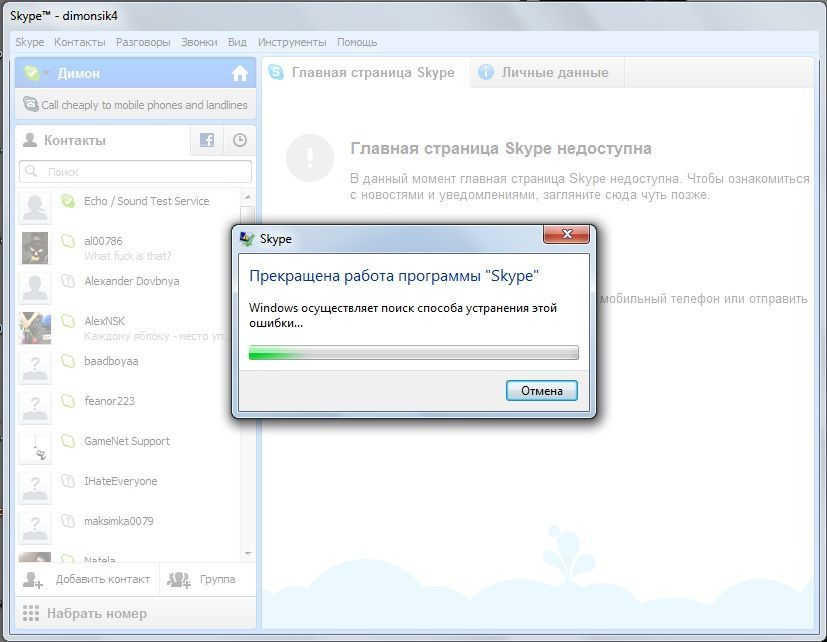
Итак, для начала: не паниковать. Любую ошибку можно устранить. С каждой проблемой можно что-то сделать, если подойти к делу с умом. Итак, для начала закройте программу.
После этого проверьте систему на вирусы: вдруг вы поймали что-то опасное? Елси ничего нет, переходим к следующему шагу.
Как бы странно это не звучало, но теперь отключите антивирус. Вдруг он его блокирует (а такое частенько случается)? После всех этих шагов переустановите программу.
Попробуйте позакрывать другие работающие приложения - одно из них вполне может прерывать работу.
Skype - предупреждение системы безопасности
 Иногда начинает ругаться и файрвол, требуя добавить сертификат безопасности для этого приложения. Иногда он даже блокирует его при входе, говоря, что правильно введенные вами данные не распознаны.
Иногда начинает ругаться и файрвол, требуя добавить сертификат безопасности для этого приложения. Иногда он даже блокирует его при входе, говоря, что правильно введенные вами данные не распознаны.
Для начала просто попробуйте согласиться, вдруг сработает? Иногда действительно скайп больше вас не беспокоить, только лишь при входе иногда что-то там ругается. Впрочем, в таком случае приложение просто закрывается. Остается его просто заново открыть. Бывает, что он иногда заикается о чем-то прежде, чем запустить скайп, но это быстро проходит.
Ну а если этот способ не подошел, то… Решений нет. Никаких, к сожалению. Попробуйте переустановить скайп, это может сработать.
Почему не работает видеосвязь в скайпе
Бывает так, что коварный скайп не отображает видеособщения собеседника, не показывает его видео, не видит и не воспроизводит видео с вашей вебки. Для начла проверьте, находится ли видеоустройство в положении «вкл». Кстати, вместе с камерой проверьте и ваше микро - как бы это абсурдно не звучало, но они связаны.
Попробуйте выйти и войти заново - часто это срабатывает. Обновите видеодрайвер. Если же видео все еще не загружается и не включается, то читайте посвященную этому статью на нашем сайте.
Не работает групповой чат в skype
Бывает и так, что ваш групповой чат удаляется, соответствующий раздел пустует, а сообщения просто-напросто не доходят.
Для начала попробуйте удалится из чата и войти в него вновь. Часто это помогает. Если результатов нет, скачайте новую версию MSI.
Как временное решение, создайте конференцию специальной командой.
Skype cannot load the dll dnsapi dll - решение
Это говорит о отсутствии важных файлов. Причем не всегда ясно, каких именно. Если вам не лень, просто скачайте их все.
Вам необходимы:
- filterlsp.
- mshtml.
- olepro32.
- кернел32.
Иногда с такой ошибкой выключается web скайп, и вот тут все уже не так просто. Решений этой ошибки практически нет. Для начла апопробуйте временно сменить браузер.
Пинг есть, но скайп и браузер не работают
 В таких случаях приложение ничего не пишет, но ничего и не загружает. Просто немного подождите. Это проблема на стороне вашего провайдера. Как правило, они устраняются в течение ближайших часов. Просо периодически пингуйте, чтобы интернет совсем не исчез, и пытайтесь загрузить какой-нибудь Яндекс.
В таких случаях приложение ничего не пишет, но ничего и не загружает. Просто немного подождите. Это проблема на стороне вашего провайдера. Как правило, они устраняются в течение ближайших часов. Просо периодически пингуйте, чтобы интернет совсем не исчез, и пытайтесь загрузить какой-нибудь Яндекс.
Скайп ошибка 1638 - решение
Если скайп постоянно отсылает вас к панели управления, необходимо действительно взять и переустановит скайп. При этом сделать это необходимо при помощи какой-либо специальный программы, чтобы она точно очистила все его файлы.
Ubuntu skype - нет видео
Тут проблема, скорее всего, в самой видеокамере. Не все вебки совместимы с этой ОС. Но если вы уверены, что это не так, переходим к следующему шагу.
Для начала во время звонка пропишите в терминале команду LD_PRELOAD=/usr/lib/i386-linux-gnu/libv4l/v4l1compat.so skype. Все включилось? Тогда добавьте ее в свойства запуска и будьте счастливы.
В skype ошибка navigationcancelled - решение
 Убедитесь, что вы используете оригинальный скайп. Если нет, не вводите туда электронную почту, или потом не удивляйтесь, что в скайп не заходит. Лучше даже не пытайтесь это запустить.
Убедитесь, что вы используете оригинальный скайп. Если нет, не вводите туда электронную почту, или потом не удивляйтесь, что в скайп не заходит. Лучше даже не пытайтесь это запустить.
Если скайп оригинальный, просто перезапустите его (для скайпа для бизнеса отключите рекламу и ошибка исчезнет).
Пропал ярлык скайпа на рабочем столе
Что делать, у меня скайп исчез с рабочего стола? Как вернуть его на место, чтобы как раньше? Почему значок не отображается в трее? Его нет в адресной строке! Ответы на все эти вопросы уже есть в статье на нашем сайте.
Выводы
Вот видите - ничего сложного, не правда ли? Нужно всего лишь немного внимательности и терпения. Без последнего никуда- в конце концов, далеко не все в этой жизни получается не с первого раза. Возникли недопонимания? Напишите об этом в комментариях и мы постараемся ответить на них.
Видеообзор
